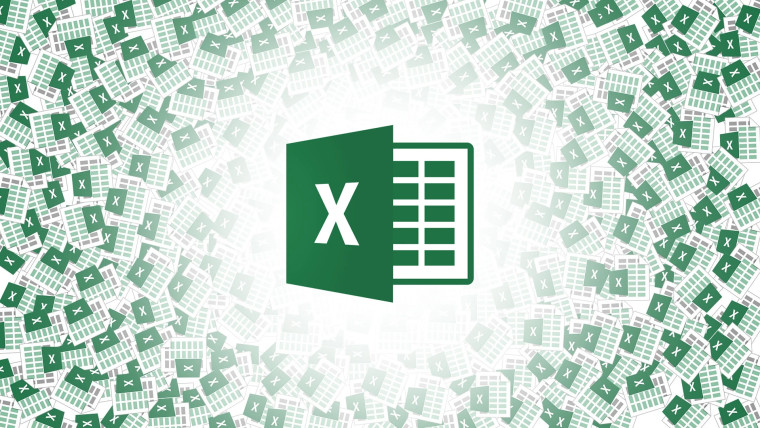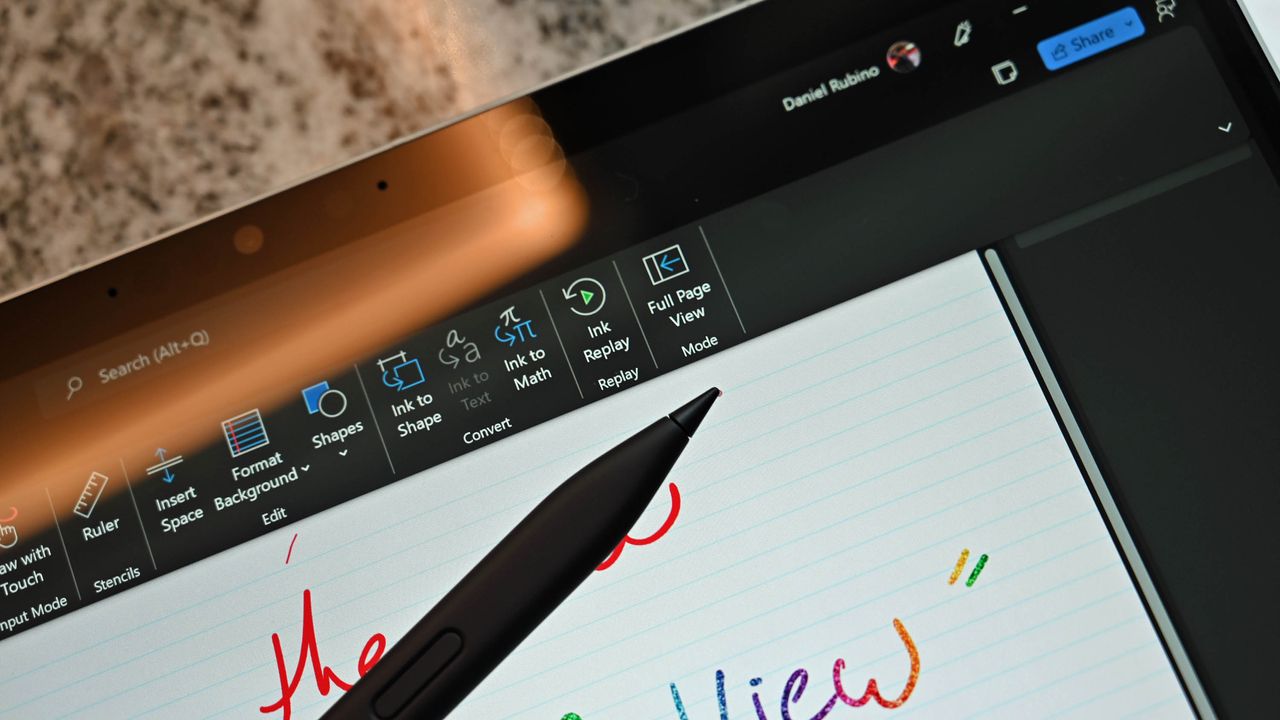Больше творчества в Microsoft 365: полюбившиеся фанатам перья OneNote теперь и в других приложениях!
- Категория: Microsoft-365
- Дата: 12 августа 2025 г. в 17:10
- Просмотров: 142

Microsoft 365 расширяет возможности для творчества, добавляя в Word, Excel и PowerPoint инструменты, которые так полюбились пользователям OneNote. Речь идет о перьевой ручке и кисти, которые открывают новые горизонты для создания заметок и аннотаций.
Эти инструменты, впервые появившиеся в OneNote в прошлом году, теперь доступны и в других популярных приложениях Microsoft. Вы можете добавить их на вкладку "Рисование" и использовать для придания своим документам неповторимого художественного стиля.
В отличие от стандартных цифровых перьев, перьевая ручка и кисть имитируют естественные вариации штрихов, как при письме на настоящей бумаге. Это позволяет избежать "идеальности", которая часто свойственна цифровым инструментам, и придать вашим заметкам более живой и реалистичный вид.
Как отметили в Microsoft, пользователи OneNote высоко оценили перьевую ручку и кисть, поэтому было решено добавить их в Word, Excel и PowerPoint.
Теперь вы можете дать волю своей креативности, используя кисть для добавления рукописного ввода и аннотаций в PowerPoint или Excel, или писать свои заметки в Word с особым изяществом, используя перьевую ручку.
Перьевая ручка имитирует обычную ручку, позволяя проводить тонкие линии для детальной прорисовки. Толщина линии зависит от скорости и силы нажатия.
Кисть, в свою очередь, является направленной, то есть толщина мазка зависит от угла наклона стилуса.
Майк Толфсен, продакт-менеджер Microsoft Education, еще в прошлом году демонстрировал возможности перьевой ручки в OneNote. Теперь этот инструмент доступен и в других приложениях.
Чтобы воспользоваться новыми перьями в Word, Excel и PowerPoint, вам понадобится версия 2508 (сборка 19127.20000) или более поздняя. На данный момент эта функция доступна только для Windows.
Поскольку macOS не поддерживает перья, маловероятно, что эта функция появится на этой платформе. Однако, возможно, мы увидим добавление этих инструментов в приложения Microsoft 365 на iPadOS или Android.
Как добавить перья на вкладку "Рисование"
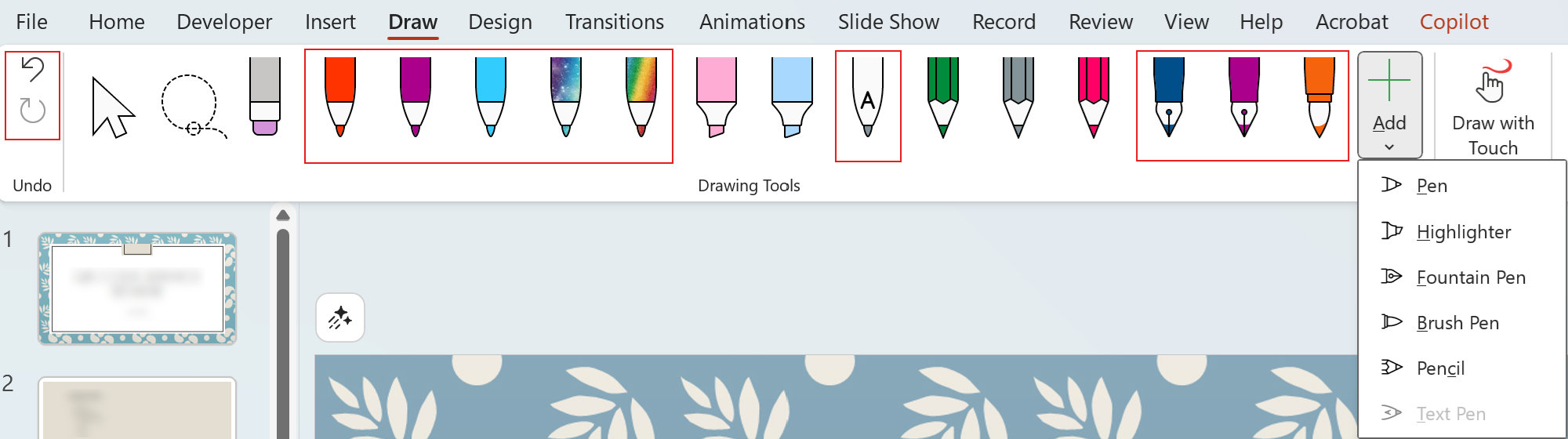
Даже если вы не используете перьевую ручку или кисть, вам может пригодиться возможность настройки раздела "Рисование". Microsoft добавила возможность добавлять и удалять различные инструменты ввода, чтобы вы могли настроить его под свои нужды.
Вы также можете перетаскивать инструменты рисования в этом разделе, чтобы изменить их порядок.
Вот как добавить новые перья на вкладку "Рисование" в поддерживаемых приложениях Microsoft 365:
- Откройте вкладку "Рисование" в Word, Excel или PowerPoint.
- Выберите "Добавить", чтобы добавить перьевую ручку или кисть.
- Щелкните или нажмите и удерживайте любой инструмент рисования, а затем перетащите его влево или вправо, чтобы изменить порядок инструментов.
- Чтобы удалить любой инструмент рисования, нажмите и удерживайте или щелкните правой кнопкой мыши, затем выберите "Удалить".
- Кроме того, вы можете развернуть параметры для определенного инструмента и выбрать "Удалить инструмент".
В этом же разделе вы можете добавить несколько копий определенных инструментов. Например, вы можете добавить два маркера, настроенные на разные цвета.
Помимо прочего, Microsoft предлагает подписку на Microsoft 365 Personal.
✅ Идеально подходит для: Всех, кто хочет получить максимальную отдачу от Microsoft 365 или его офисных приложений. Эта подписка предоставляет доступ к большой библиотеке приложений на нескольких устройствах.
❌ Избегайте, если: Вам нужен Microsoft 365 для более чем одного человека.
Мнение редакции: Добавление перьевой ручки и кисти в Word, Excel и PowerPoint, безусловно, расширяет возможности пользователей по созданию более выразительных и персонализированных документов. Это особенно актуально для тех, кто часто использует рукописный ввод и аннотации. Возможность настройки вкладки "Рисование" также является приятным дополнением, позволяющим оптимизировать рабочее пространство под индивидуальные нужды.
- Комментарии